5 Möglichkeiten, einen Computer ohne Passwort zu entsperren (Windows 10/8/7)
Wenn Sie einen gebrauchten Computer mit geschütztem Administratorkonto kaufen, sind Sie von diesem Computer ausgeschlossen. Darüber hinaus kommt es häufig vor, dass viele Leute das Administratorkennwort vergessen haben. Um wieder Zugriff auf Ihren Computer zu erhalten, müssen Sie dies tun Entsperren Sie einen Computer ohne Passwort sofort.
Dieser Artikel stellt 5 praktikable Möglichkeiten vor, um das vergessene Passwort zu umgehen und Ihren Computer auf die Werkseinstellungen zurückzusetzen. Wenn Sie zu Hause einen gesperrten Computer ohne Passwort entsperren möchten, können Sie weiterlesen, um weitere Informationen zu erhalten.
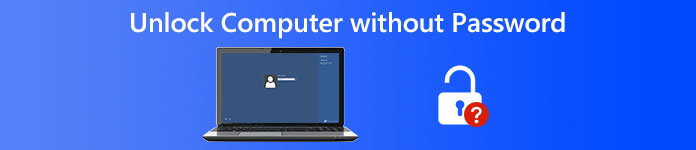
- Teil 1: Verwenden Sie das Windows Password Reset Tool
- Teil 2: Entsperren Sie Windows mit einer Installationsdiskette
- Teil 3: Starten Sie einen gesperrten Computer im abgesicherten Modus
- Teil 4: Vergessenes Passwort mit Microsoft-Konto umgehen
- Teil 5: Linux-Computer mit TRK entsperren
- Teil 6: Häufig gestellte Fragen zum Entsperren des Computers ohne Passwort
Teil 1: Computer ohne Passwort unter Windows 10/8/7/Vista/XP entsperren
Was ist die beste Windows-Entsperrsoftware? imyPass Windows-Passwort zurücksetzen kann Ihre kluge Wahl sein. Sie können die höchste Erfolgsquote beim Entsperren und Zurücksetzen aller Windows-Workstations und Betriebssysteme erzielen. Es müssen keine komplizierten Befehlszeilen eingegeben werden. Sie können schnell eine bootfähige CD/DVD oder einen USB-Stick brennen. Die übersichtliche und intuitive Benutzeroberfläche ist anfängerfreundlich. Später können Sie ein neues Administratorkonto und Kennwort zurücksetzen, ändern und sogar erstellen. Auch wenn Sie Ihr Windows-Passwort nicht kennen, können Sie Ihr Windows-Passwort auch bei der Anmeldung und bei anderen Gelegenheiten einfach entsperren.

Über 4.000.000 Downloads
Zurücksetzen, Ändern und Entsperren von Windows-Administratorkennwörtern oder anderen Arten von Kennwörtern.
Brennen Sie ein CD/DVD zum Zurücksetzen des Kennworts oder USB-Laufwerk, um einen Computer ohne Passwort zu entsperren.
Unterstützt alle Windows-Systeme und -Marken, einschließlich Windows 10/8/7/XP/Vista/2008/2003 usw.
Sauber, sicher und einfach zu bedienen.
Holen Sie sich ein lebenslanges kostenloses Upgrade für die Windows-Kennwortumgehung.
Schritt 1Starten Sie imyPass Windows Password Reset nach der Installation auf einem normalen Computer. Schließen Sie den Registrierungsprozess mit Ihrer E-Mail-Adresse und dem Registrierungscode ab.

Schritt 2Wählen zwischen Erstellen Sie eine Kennwortrücksetzungs-CD/DVD und Erstellen Sie ein USB-Flash-Laufwerk zum Zurücksetzen des Kennworts (basierend auf Ihrem Kaufplan). Drücke den CD/DVD brennen oder USB brennen Möglichkeit. Legen Sie dann eine leere Disc oder ein leeres Laufwerk in Ihren normalen Computer ein.

Schritt 3Klicken OK nach dem Brennvorgang. Nehmen Sie die gebrannte Diskette oder das Laufwerk heraus. Stecken Sie es später in Ihren gesperrten Windows-Computer. Drücken Sie F12 oder ESC während des Neustarts (abhängig von Ihrer Computermarke). In dem Startmenü Benutzeroberfläche, wählen Sie Ihre eingelegte Disc oder Ihr Laufwerk mit den Pfeiltasten aus. Drücken Sie Eintreten und speichern Sie es, um zu existieren Startmenü.

Schritt 4Wählen Sie das aktuelle Windows-Betriebssystem. Wählen Sie das Administratorkonto aus, für das Sie das Passwort zurücksetzen möchten. Klicken Passwort zurücksetzen und mit bestätigen OK in einem Popup-Fenster. Nach dem Zurücksetzen des Windows-Kennworts können Sie die Diskette auswerfen und Ihren Computer neu starten. Jetzt können Sie Ihren Computer ohne Passwort entsperrt finden.

Teil 2: Computer ohne Passwort mit einer Installationsdiskette entsperren
Wenn Sie bereits über eine Windows-Installationsdiskette verfügen, können Sie auch einen gesperrten Windows-Computer booten. Der gesamte Windows-Passwortwiederherstellungsprozess ist jedoch für Anfänger kompliziert.
Schritt 1Legen Sie eine Computer-Installationsdiskette ein. Booten Sie Windows von dieser Diskette. Zum Eintritt in die Startmenü, Drücken Sie F2 auf der Tastatur.
Schritt 2Drücken Sie Wechsel und F10 während des Bootvorgangs. In dem Eingabeaufforderung Geben Sie im Fenster die folgenden Befehlszeilen ein.
verschieben d:windowssystem32utilman.exe d:windowssystem32utilman.exe.bak
Kopieren Sie d:windowssystem32cmd.exe d:windowssystem32utilman.exe
wpeutil-Neustart
Schritt 3Der Windows-Anmeldebildschirm wird angezeigt. Wählen Leichtigkeit des Zugangs in der unteren linken Ecke des Bildschirms. Geben Sie die folgenden Befehle in das Eingabeaufforderungsdialogfeld ein.
net user /add [Benutzername] [Passwort]
net lokale Gruppenadministratoren [Benutzername] /add
Schritt 4Jetzt können Sie den Computer ohne Passwort neu starten und entsperren. Ersetzen Sie zunächst die ursprüngliche utilman.exe-Datei durch Kopieren Sie d:windowssystem32utilman.exe.bak d:windowssystem32utilman.exe.
Schritt 5Offen Eingabeaufforderung. Eintreten net user user_name new_pwd. Denken Sie daran, zu ersetzen Nutzername durch Ihr neues Administratorkonto und ersetzen Sie es neues pwd mit Ihrem neuen Administratorkennwort.
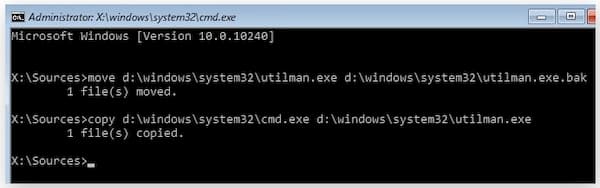
Teil 3: Entsperren Sie den Computer ohne Passwort, indem Sie in den abgesicherten Modus booten
Es ist auch eine gute Möglichkeit, Windows im abgesicherten Modus zu starten. Beachten Sie, dass das von der Windows-Installation erstellte Standardadministratorkonto standardmäßig deaktiviert ist. Wenn Sie von einem Computer ausgesperrt sind, sollten Sie das standardmäßige Administratorkonto vor dem Zurücksetzen manuell aktivieren.
Schritt 1Starten Sie Ihren gesperrten Computer neu. Drücken Sie kontinuierlich F8 bekommen Erweiterte Startoptionen.
Schritt 2Verwenden Sie die Pfeiltasten, um auszuwählen Sicherheitsmodus von der Liste.
Schritt 3Melden Sie sich bei dem aufgerufenen Konto an Administrator.
Schritt 4Jetzt können Sie das vergessene Windows-Kennwort in der Systemsteuerung entfernen und zurücksetzen.
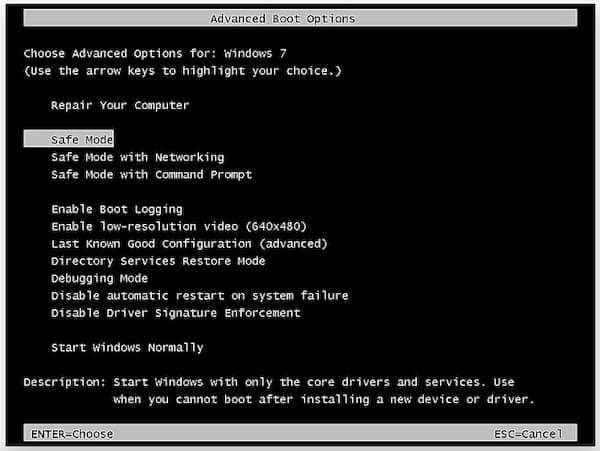
Teil 4: Computer ohne Passwort über ein Microsoft-Konto entsperren
Auf der Seite zum Zurücksetzen des Kennworts für das Microsoft-Konto können Sie Ihr vergessenes Kennwort wiederherstellen. Es gibt 3 Optionen auf der Warum kannst du dich nicht anmelden Seite. In dieser Zeit können Sie wählen Ich habe mein Passwort vergessen um Ihren Computer ohne Software oder Festplatte zu entsperren.
Schritt 1Besuchen Sie die Live-Website des Microsoft-Kontos auf Ihrem Telefon oder Computer. Wählen Sie das Passwort vergessen Möglichkeit.
Schritt 2Auswählen Ich habe mein Passwort vergessen auf der Warum kannst du dich nicht anmelden Seite.
Schritt 3Geben Sie Ihre E-Mail-Adresse, Telefonnummer oder Wiederherstellungs-E-Mail-ID ein, wie die Anweisungen auf dem Bildschirm zeigen.
Schritt 4Richten Sie ein neues Konto für die Windows-Anmeldung ein.

Teil 5: Computer ohne Passwort mit TRK entsperren
Wenn Sie einen Linux-Computer entsperren möchten, können Sie Tiny Rescue Kit als Tool zum Zurücksetzen des Passworts verwenden. Bevor Sie einen Linux-Computer entsperren, müssen Sie TRK zuerst auf ein bootfähiges Laufwerk herunterladen.
Schritt 1Legen Sie das bootfähige Laufwerk in den gesperrten Linux-Computer ein. Sie können das TRK-Menü auf dem Bildschirm sehen.
Schritt 2Wählen Sie Windows-Passwort zurücksetzen. Drücken Sie die Eingabetaste auf Ihrer Tastatur.
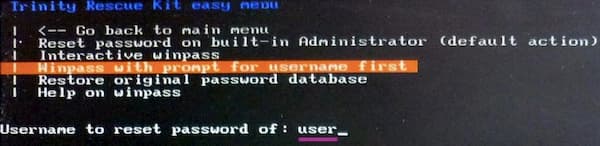
Das könnte Sie auch interessieren: Ändern Sie den Windows-Benutzernamen.
Teil 6: FAQs zum Entsperren von Windows-Computern ohne Passwort
Wie kann ich beheben, dass Windows 10 mich nicht anmelden lässt?
Starten Sie zuerst Ihren Windows 10-Computer neu. Wählen Sie das Leichtigkeit des Zugangs Option und wählen Sie die aus Auf dem Bildschirm Klaviatur. Sie können das Windows-Kennwort über die Bildschirmtastatur eingeben. Wenn Windows 10 mich bei der Anmeldung nicht das Passwort eingeben lässt, besteht weiterhin ein Problem, Sie können Windows 10 im abgesicherten Modus booten. Oder Sie können zu imyPass Windows Password Reset gehen, um professionelle Unterstützung für die Windows 10-Kennwortumgehung zu erhalten.
Wie vermeide ich die Anmeldung bei Windows 10?
Wenn Sie die Windows-Kennwortfunktion deaktivieren möchten, können Sie nach suchen netplwz im Windows Anfang Speisekarte. Gehen Sie zum Benutzerkonten Bildschirm und deaktivieren Benutzer müssen einen Namen und ein Kennwort eingeben, um diesen Computer zu verwenden. Klicken Sie auf Übernehmen, um die Änderungen zu speichern. Geben Sie später Ihr Windows-Passwort zur Bestätigung erneut ein. Klicken Sie auf OK, um das Windows-Administratorkennwort zu deaktivieren.
Wie kann man einen gesperrten Computer herunterfahren?
Halt die Leistung etwa 5 Sekunden lang gedrückt, um Ihren gesperrten Computer herunterzufahren/einzuschalten. Diese Methode funktioniert auch, wenn Ihr Computer einfriert und plötzlich nicht mehr funktioniert.
Fazit
Hier sind 5 einfache Möglichkeiten dazu Entsperren Sie einen Windows 10/8/7-Computer ohne Passwort. Sie können einen gesperrten Computer mithilfe bootfähiger Installationsdatenträger, Windows-Software zum Zurücksetzen des Kennworts und Standardprogrammen entsperren. Wenn Sie keine Erfahrung mit dem Entsperren von Windows haben, wird die Verwendung von imyPass Windows Password Reset empfohlen. Sie können alle Arten von Windows-Passwörtern umgehen, indem Sie Windows von einer gebrannten Passwort-Reset-CD/DVD oder einem USB-Laufwerk starten. Es handelt sich um eine einfache und schnelle Lösung zum Entsperren des Windows-Administratorkennworts für alle Benutzer.



